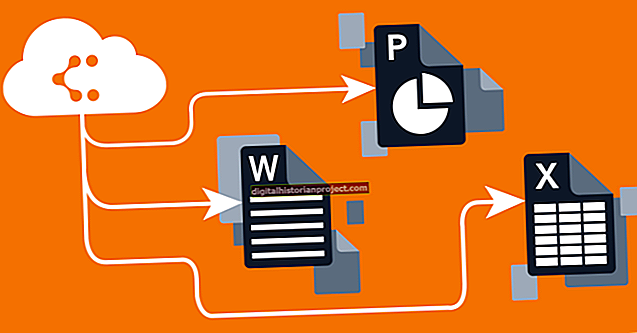要在您的计算机上创建图片拼贴画,您不一定需要花哨的软件。 Microsoft Word 和 Publisher 的一个半隐藏功能,即动态图片工具选项卡,可让您组织自定义图像拼贴显示,而无需任何其他图形软件。
取得图片
在 Word 或 Publisher 中启动一个空白文档,然后单击“插入”选项卡。要使用您自己的拼贴图像,请单击“图片”按钮,浏览到图像所在的位置,然后将它们添加到文档中。您也可以在“插入”标签的功能区上单击“在线图片”。该部分以前是剪贴画,但在Office 2013中会打开一个窗口,您可以在其中搜索和添加来自在线资源以及Microsoft Office的剪贴画集的图像。
您对拼贴的敬意
当您第一次在 Word 或 Publisher 中插入图像时,它们往往会堆叠在一起,但可能不是您喜欢的拼贴顺序。单击其中一张图片以启用粉红色的“图片工具”选项卡及其功能区。这些功能仅在您单击图片时可用。在功能区上,单击“位置”按钮,然后单击“带文本换行”按钮之一。这使您可以将图片拖到文档页面上的任何位置。对您添加的每张照片重复此操作。您还可以使用相同的“图片工具”选项卡和功能区来调整图像大小以更好地适合拼贴。